电路设计软件进阶篇,protel 99 SE电路设计软件原理图设计(上)
扫描二维码
随时随地手机看文章
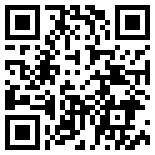
电路设计软件每天都在被使用,但大家对电路设计软件并非十分了解。为增进大家对电路设计软件的了解,以及为学习电路设计软件的朋友提供学习资料,本文将对protel 99 SE电路设计软件予以介绍。如果你对本文内容存在兴趣,不妨继续往下阅读哦。
一、 protel 99 SE电路板设计步骤
一般而言,设计电路板最基本的过程可以分为三大步骤。
1. 电路原理图的设计
电路原理图的设计主要是protel 99 SE的原理图设计系统(Advanced SchemaTIc)来绘制一张电路原理图。在这一过程中,要充分利用protel 99 SE所提供的各种原理图绘图工具、各种编辑功能,来实现我们的目的,即得到一张正确、精美的电路原理图。
2. 产生网络表
网络表是电路原理图设计(SCH)与印制电路板设计(PCB)之间的一座桥梁,它是电路板自动的灵魂。网络表可以从电路原理图中获得,也可从印制电路板中提取出来。
3. 印制电路板的设计
印制电路板的设计主要是针对protel 99 SE的另外一个重要的部分PCB而言的,在这个过程中,我们借助protel 99 SE提供的强大功能实现电路板的版面设计,完成高难度的等工作。
二、绘制简单电路图
2.2.1 原理图设计过程
原理图的设计可按下面过程来完成。
1. 设计图纸大小
首先要构思好零件图,设计好图纸大小。图纸大小是根据电路图的规模和复杂程度而定的,设置合适的图纸大小是设计好原理图的第一步。
2. 设置protel 99 SE/SchemaTIc设计环境
包括设置格点大小和类型,光标类型等等,大多数参数也可以使用系统默认值。
3. 旋转零件
用户根据电路图的需要,将零件从零件库里取出放置到图纸上,并对放置零件的序号、零件封装进行定义和设定等工作。
4. 原理图布线
利用protel 99 SE/SchemaTIc提供的各种工具,将图纸上的元件用具有电气意义的导线、符号连接起来,构成一个完整的原理图。
5. 调整线路
将初步绘制好的电路图作进一步的调整和修改,使得原理图更加美观。
6. 报表输出
通过protel 99 SE/SchemaTIc提供的各种报表工具生成各种报表,其中最重要的报表是网络表,通过网络表为后续的电路板设计作准备。
7. 文件保存及打印输出
最后的步骤是文件保存及打印输出。
原理图的设计流程图如下图1-1所示。
图1-1原理图设计流程
2.2.2 新建一个设计库
(1)启动Protel 99 SE,出现以下启动界面,如图1-2所示。
图1-2 启动界面
启动后出现的窗口如下图1-3所示。
图1-3 启动后的窗口
(2)选取菜单File/New来新建一个设计库,出现如下图1-4对话框。
DatabaSE File Name处可输入设计库存盘文件名,点击BrowSE...改变存盘目录。
图1-4 新建设计库对话框
如果您想用口令保护您的设计文件,可点击Password选项卡,再选Yes并输入口令,点击OK按钮后,出现如图1-5主设计窗口。
图1-5 主设计窗口
(3)选取File/New...打开New Document对话框,如图1-6,选取Schematic Document建立一个新的原理图文档。
图1-6 新建文档对话框
2.2.3 添加元件库
在放置元件之前,必须先将该元件所在的元件库载入内存才行。如果一次载入过多的元件库,将会占用较多的系统资源,同时也会降低应用程序的执行效率。所以,通常只载入必要而常用的元件库,其它特殊的元件库当需要时再载入。
添加元件库的步骤如下:
(1)双击设计管理器中的Sheet1.Sch原理图文档图标,打开原理图编辑器。
(2)点击设计管理器中的BrowSE Sch选项卡,然后点击Add/Remove按钮,屏幕将出现如图1-7所示的“元件库添加、删除”对话框。
图1-7 “元件库添加/删除”对话框
(3)在Design Explorer 99\Library\Sch文件夹下选取元件库文件,然后双击鼠标或点击Add按钮,此元件库就会出现在SElected Files框中,如上图1-7所示。
(4)然后点击OK按钮,完成该元件库的添加。
2.2.4 添加元件
由于电路是由元件(含属性)及元件间的边线所组成的,所以现在要将所有可能使用到的元件都放到空白的绘图页上。
通常用下面两种方法来选取元件。
1. 通过输入元件编号来选取元件
做法是通过菜单命令Place/Part或直接点击电路绘制工具栏上的按钮,打开如图1-8所示的“Place Part”对话框,然后在该对话框中输入元件的名称及属性,如图1-8所示。
图1-8 输入元件的编号及属性
Protel 99SE的Place Part对话框包括以下选项。
(1)Lib Ref 在元件库中所定义的元件名称,不会显示在绘图页中。
(2)Designator 流水序号。
(3)Part Type 显示在绘图页中的元件名称,默认值与元件库中名称Lib Ref一致。
(4)Footprint 包装形式。应输入该元件在PCB库里的名称。
放置元件的过程中,按空格键可旋转元件,按下X或Y可在X方向或Y方向镜像,按Tab键可打开编辑元件对话框。
2. 从元件列表中选取
添加元件的另外一种方法是直接从元件列表中选取,该操作必须通过设计库管理器窗口左边的元件库面板来进行。
下面示范如何从元件库管理面板中取一个与门元件,如图1-9所示。首先在面板上的Library栏中选取Miscellaneous Devices.lib,然后在Components In Library栏中利用滚动条找到AND并选定它。接下来单击Place按钮,此时屏幕上会出现一个随鼠标移动的AND符号,按空格键可旋转元件,按下X 或Y可在X方向或Y方向镜像,按Tab键可打开编辑元件对话框。将符号移动到适当的位置后单击鼠标左键使其定位即可。
图1-9 选取元件
以上便是此次小编带来的“电路设计软件”相关内容,通过本文,希望大家对原理图设计具备一定的认知。如果你喜欢本文,不妨持续关注我们网站哦,小编将于后期带来更多精彩内容。最后,十分感谢大家的阅读,have a nice day!







